VamShop подключён к платёжной системе Kaznachey.Ua
Информация по настройке модуля доступна по адресу https://kaznachey.ua/integration/module/vamshop_1_X
VamShop подключён к платёжной системе Kaznachey.Ua
Информация по настройке модуля доступна по адресу https://kaznachey.ua/integration/module/vamshop_1_X
Подключаете свой магазин к deltakey.ru, получаете необходимые данные для настройки.
Настройки модуля оплаты DeltaKey в VamShop.
1. Включаете модуль deltakey в Админке — Модули — Оплата.
2. Указываете данные своего магазина: номер магазина, номер счёта, секретный ключ.
Настройки магазина на сайте retail.deltakey.net
1. Открываем страницу https://retail.deltakey.net/merchant_list.php
2. Выбираем в списке нужный вам магазин, или регистрируем новый
3. Заполняем следующие данные.
3.1. Вкладка «Общая информация».
3.2. Вкладка «Уведомления».
3.2.1. Ссылки на обратку платежей http://site.ru/deltakey.php.
3.3. Вкладка «Реестры» рекомендуется заполнять только опытным вебмастерам
3.4. Вкладка «Платежные системы»
3.4.1. Отмечаем нужные для вас способы оплаты
4. Нажимаем сохранить
В VamShop добавлен новый модуль оплаты киви, работающий по протоколу REST (вдобавок к уже существующему модулю qiwi, который работает по устаревшему протоколу SOAP).
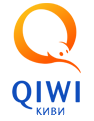
В данной заметке расскажем, как настраивать новый модуль киви, работающий по REST протоколу.
1. Регистрируете свой магазин на http://ishop.qiwi.com.
2. Ждёте когда Ваш магзаин активируют.
3. Переходите на страницу настроек Вашего магазина https://ishop.qiwi.com/options/merchants.action
4. Генерируете аутентификационые данные для своего магазина, запишите полученный данные, в итоге у Вас должны быть следующие данные: API ID, Идентификатор магазина, Пароль для уведомлений.
5. Активируете протокол REST в опции — Настройки Pull (REST) протокола.
6. Включаете чуть ниже уведомления в опции — Включить уведомления.
7. В опции URL для оповещения указываете — http://ваш-магазин.ру/qiwi_rest.php
Всё, теперь настраиваем модуль оплаты киви на стороне VamShop.
Настройка модуля оплаты в магазине:
1. В Админке — Модули — Оплата включаете модуль qiwi_rest.
2. В настройках модуля указываете свои значения для опций Идентификатор магазина, API ID, Пароль для уведомлений, все эти данные доступны на сайте киви, в настройках Вашего магазина — https://ishop.qiwi.com/options/merchants.action
Всё, Ваш магазин подключён к киви, одной из самых популярных платёжных систем.
Теперь при оформлении заказа в магазине можно выбрать оплату через киви, указав номер мобильного телефона Вашего киви кошелька.
После оформления заказа Вы перейдёте на сайт киви для оплаты. Так же в Вашем киви кошельке появится новый счёт для оплаты заказа, выставленный магазином. Можно оплатить счёт либо из своего киви кошелька, либо сразу после оформления заказа, при переходе на сайт киви.
Модуль автоматический, т.е. умеет менять статус заказа в магазине на оплаченный, в случае оплаты счёта покупателем в своём киви кошельке.
Описание протокола киви (rest) — QIWI_Pull_API_v2.1.pdf
Модуль оплаты киви rest доступен в VamShop 1.74 и выше.
В VamShop по умолчанию уже присутствует модуль оплаты для приёма Яндекс.Денег в автоматическом режиме — в Админке — Модули — Оплата — yandex_merchant. Именно о настройке этого модуля пойдёт речь в данной заметке.
Все платежи с помощью данного модуля Вы будете получать на свой расчётный счёт в банке.
Итак, Вы решили подключиться к платёжной системе Яндекс.Деньги.
С помощью данной платёжной системы можно принимать платежи от покупателей с помощью Яндекс кошельков, т.е. переводом с кошелька покупателя на Ваш счёт. Оплата приходит на Ваш расчётный счёт за вычетом комиссии яндекса, а так же с помощью данного модуля можно принимать оплату карточками (Visa, MasterCard, Maestro), привязанными к счётам пользователей яндекс-денег.
Подключение к яндекс.деньгам проходит в четыре этапа:
1. Регистрация в платёжной системе Яндекс.Деньги в качестве продавца.
2. Заполнение анкеты.
3. Получение необходимых для работы данных.
4. Настройка модуля оплаты Ядекс.Деньги в VamShop.
1. Регистрация в качестве продавца происходит на странице — https://kassa.yandex.ru/joinups/?source=vamshop . Регистрируйтесь, получаете договор, подписывайте, отправляйте в яндекс.
2. Вам пришлют документацию (Протокол обмена информацией при осуществлении переводов HTTP-транспорт) и техническую анкету, в которой нужно указать всю необходимую информацию о Вашем магзаине. Пример заполнения анкеты прицепил в конце данного сообщения. Так же прицепил к сообщению внизу документацию.
Важное замечание по пунктам paymentAvisoURL и checkURL из технической анкеты.
В обоих опциях должно быть указано: https://ваш-магазин.ру/yandex.php
Обратите внимание, что указывается безопасный HTTPS протокол, т.е. у Вашего хостинг провайдера должен быть настроен SSL. Ваш сайт должен иметь SSL сертификат, достаточно самоподписанного сертификата. Убедитесь, что у Вас в браузере открывается страница https://ваш-магазин.ру/yandex.php , а не отдаёт 404 код.
Это важно. Без SSL Вы не сможете принимать у себя в магазине Яндекс.Деньги в автоматическом режиме. В этом случае используйте другие модули оплаты-агрегаторы. Например robokassa, prochange. Информация по на стройке данных модулей уже была ранее в нашем блоге, читайте.
3. После регистрации Вам пришлют пример html-формы платежа, из этой формы возьмите свои значения опций ShopID и scid. Это будут числовые значения.
4. В Админке — Модули — Оплаты включайте модуль yandex_merchant. В настройках модуля оплаты указывайте свои значения опций ShopID, scid и указывайте свой пароль в опции Секретный ключ. Секретный ключ — это Ваш пароль, который Вы указали в анкете при подключении к Яндекс.Деньгам, в опции shopPassword. Вот значение shopPassword из своей анкеты и записывайте в опцию Секретный ключ. Укажите оплаченны статус заказа, т.е. заказы, оплаченные с помощью яндекс.денег будут автоматически менять статус на указанный.
Всё. Теперь Вы можете принимать в своём магазине платежи из Яндекс.Кошельков, а так же платежи по карточкам (Visa, MasteCard, Maesto).
Файлы:
Пример заполнения анкеты.
Протокол обмена информацией при осуществлении переводов (HTTP-транспорт).
VamShop подключён к системе КупиВкредит.

Настройка модуля КупиВкредит в VamShop.
1. Подключаетесь к kupivkredit.ru, подписываете бумаги, получаете id номер магазина в системе и ключ шифрования.
2. В VamShop, в Админке — Модули — Оплата включаете модуль оплаты КупиВкредит.
3. Указываете в настройках модуля свой партнёрский id номер и ключ шифрования.
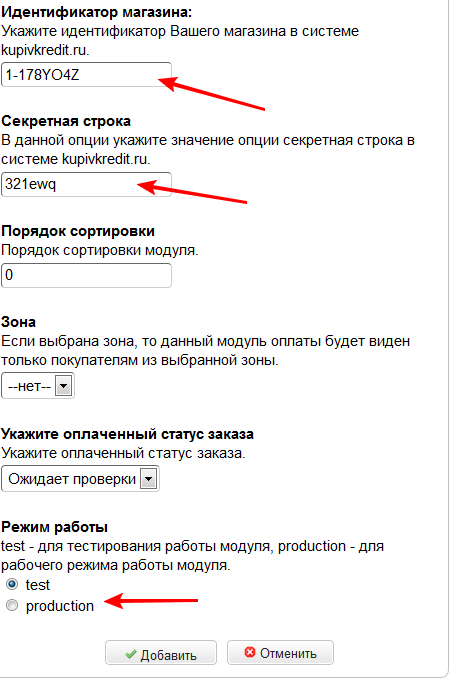
Всё.
VamShop подключён к платёжной системе WebPay.By.
Как настроить WebPay в VamShop:
1. Регистрируетесь в WebPay.By, получаете все необходимые данные для входа в админку webpay.by.
2. В админке webpay.by, в разделе Компания инфо — Настройки смотрите Ваш id номер в опции Биллинг ID, а так же укажите любое значение в опции Секретный ключ
3. В админке VamShop, в разделе Модули — Оплата включаете модуль webpay. Указываете свои данные в опциях ID номер магазина и Секретный ключ.
Новый модуль оплаты PayAnyWay.Ru для VamShop.
Информация по настройке модуля и закгрузка — https://code.google.com/p/payanyway/wiki/vamshop_type3
В VamShop подключён к платёжной системе EasyPay.By.
Как настроить EasyPay в VamShop:
1. Регистрируетесь в EasyPay.By, получаете следующие данные для Вашего магазина:
Номер Поставщика в EasyPay
Ключ для авторизации счетов (web-key)
Так же в настройках Вашего магазина включаете опцию: Уведомления на URL поставщика
Указываете URL: http://ваш-магазин.ру/easypay.php
2. В админке VamShop, в разделе Модули — Оплата включаете модуль easypay. Указываете свои данные в опциях EasyPay ID (Номер Поставщика в EasyPay) и Электронный ключ (Ключ для авторизации счетов (web-key))
Инструкция по настройке модуля оплаты PayMaster в VamShop.
1. Регистрируетесь в системе paymaster.ru и получаете данные для входа в кабинет http://paymaster.ru/partners
2. Переходите в раздел Учётная запись — Список сайтов.
3. Добавляете свой магазин, обращая особое внимание на следующие поля:
ID — запишите данное значение, его нужно будет указать в настройках модуля оплаты в VamShop.
Название — Указываете название Вашего магазина.
URL — Указываете URL адрес Вашего магазина.
Тип подписи — MD5
Секретный ключ — Указываете любое значание, так же запишите его, секретный ключ нужно будет указать в настройках модуля оплаты в VamShop.
Обратные вызовы:
Payment Notification — POST запрос.
URL — http://ваш-магазин.ру/paymaster.php
Success Redirect — POST запрос.
URL — http://ваш-магазин.ру/checkout_process.php
Failure Redirect — POST запрос.
URL — http://ваш-магазин.ру/checkout_shipping.php
Сохраняйте Ваши настройки.
Затем в VamShop, в Админке — Модули — Оплата устанавливайте модуль оплаты PayMaster.
В настройках модуля указывайте ID номер Вашего магазина и секретный ключ.
Всё.